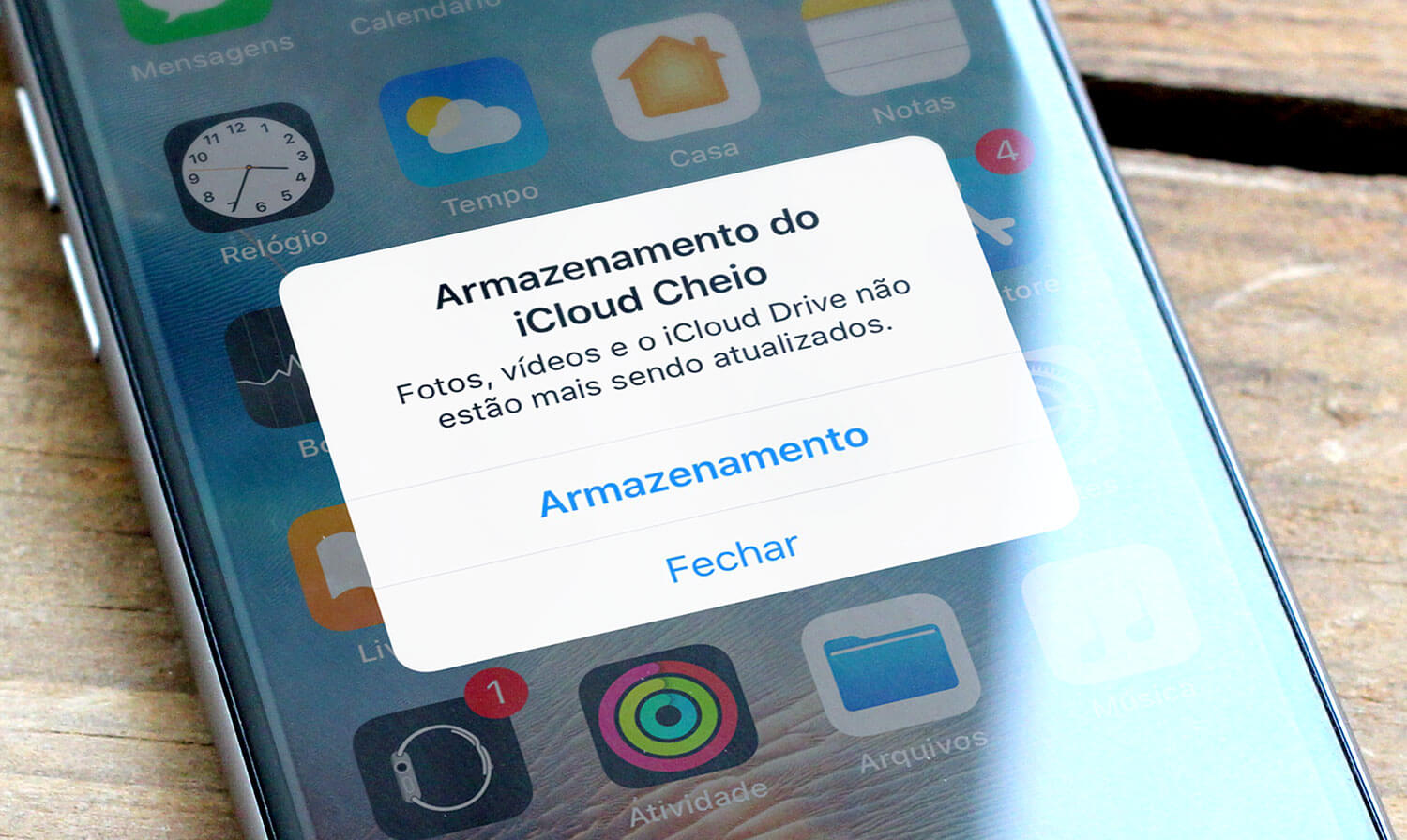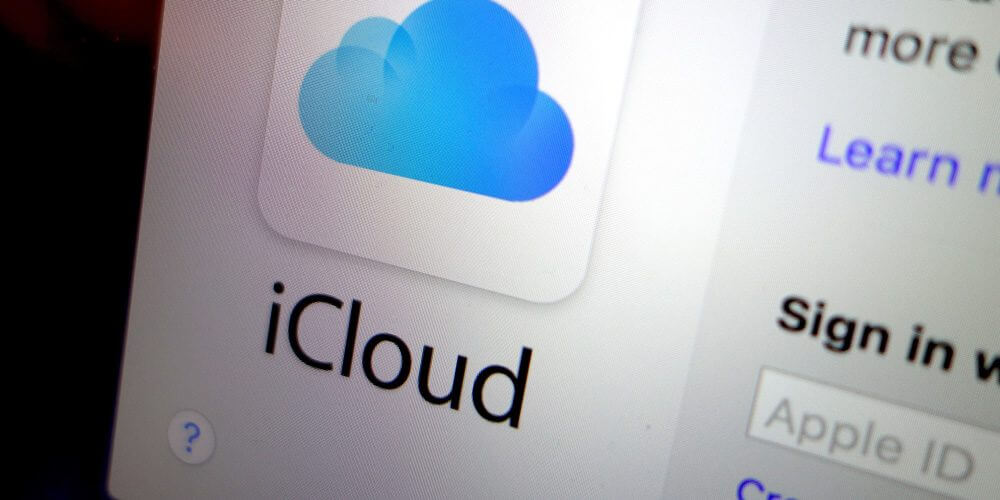Se você está vendo a todo momento aquele aviso cansativo de falta de espaço na nuvem, veja neste artigo como liberar espaço no iCloud.
O iCloud é o serviço de nuvem da Apple que serve para facilitar a nossa vida.
Além de sincronizar contatos, mensagens, livros, notas, calendários e configurações, também serve para guardar o backup do aparelho e fotos tiradas no iPhone e iPad.
Mas o grande problema é que, desde que começou a oferecer o serviço, a Apple apenas disponibiliza 5GB de espaço gratuito.
No início isso até era suficiente, mas com o passar dos anos e os novos dispositivos vindo com 128GB, 256GB e até 1TB de capacidade, este espaço ficou insuficiente para guardar todos os nossos dados.
E quando este espaço mínimo fica lotado, começam a aparecer no sistema avisos bem chatos, que muitos usuários não sabem como se livrar deles.
Neste artigo, iremos lhe mostrar como liberar espaço no iCloud e fazer com que não apareça mais os avisos de iCloud cheio.
Bem, se os avisos já começaram a aparecer e lhe incomodar, você possui duas alternativas: ou mantém os 5GB gratuitos e libera espaço no iCloud apagando algumas coisas dele, ou então compra mais espaço com a Apple. Aqui lhe mostraremos como fazer as duas coisas.
Opção 1 Liberar mais espaço no iCloud
Se você já paga uma assinatura do iCloud que já está no limite ou não está interessado em gastar dinheiro com nuvem, então o melhor a fazer é uma faxina no seu iCloud e liberar espaço apagando arquivos que não precisam estar ali.
Estamos falando de diversas coisas, como fotos, aplicativos que você não tem usado ultimamente e, o mais delicado, backups.
Primeiro de tudo, precisamos saber o que está ocupando o seu espaço na nuvem. Siga os seguintes passos:
Passo 1: Abra os Ajustes do seu dispositivo.
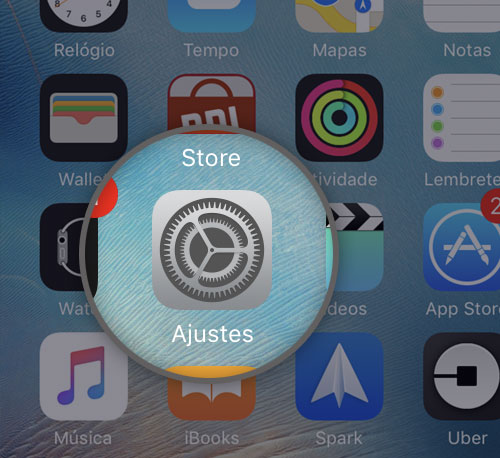
Passo 2: No alto da tela, você em acesso às configurações do iCloud. Toque no nome cadastrado.
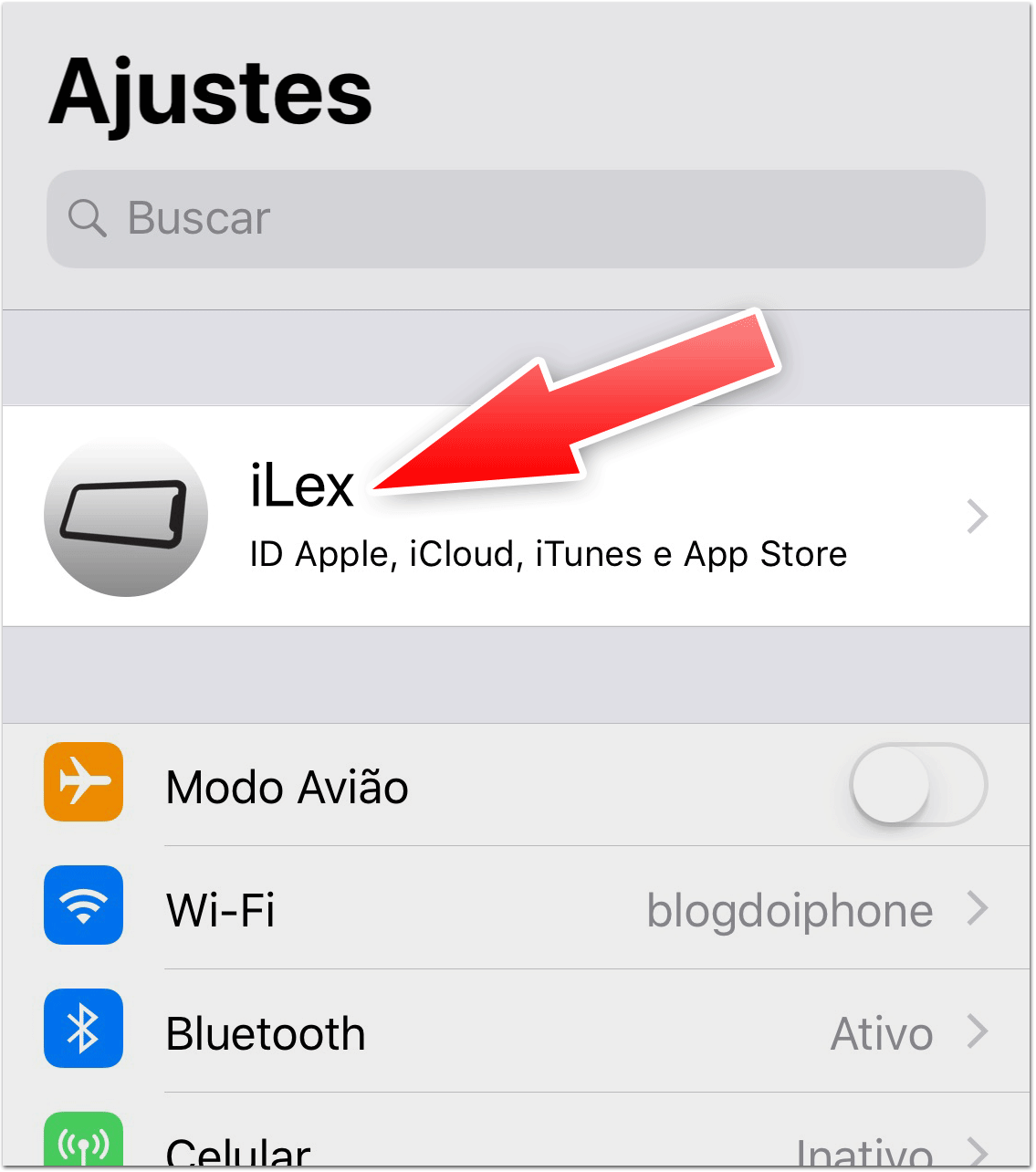
Passo 3: Toque no menu referente ao iCloud.
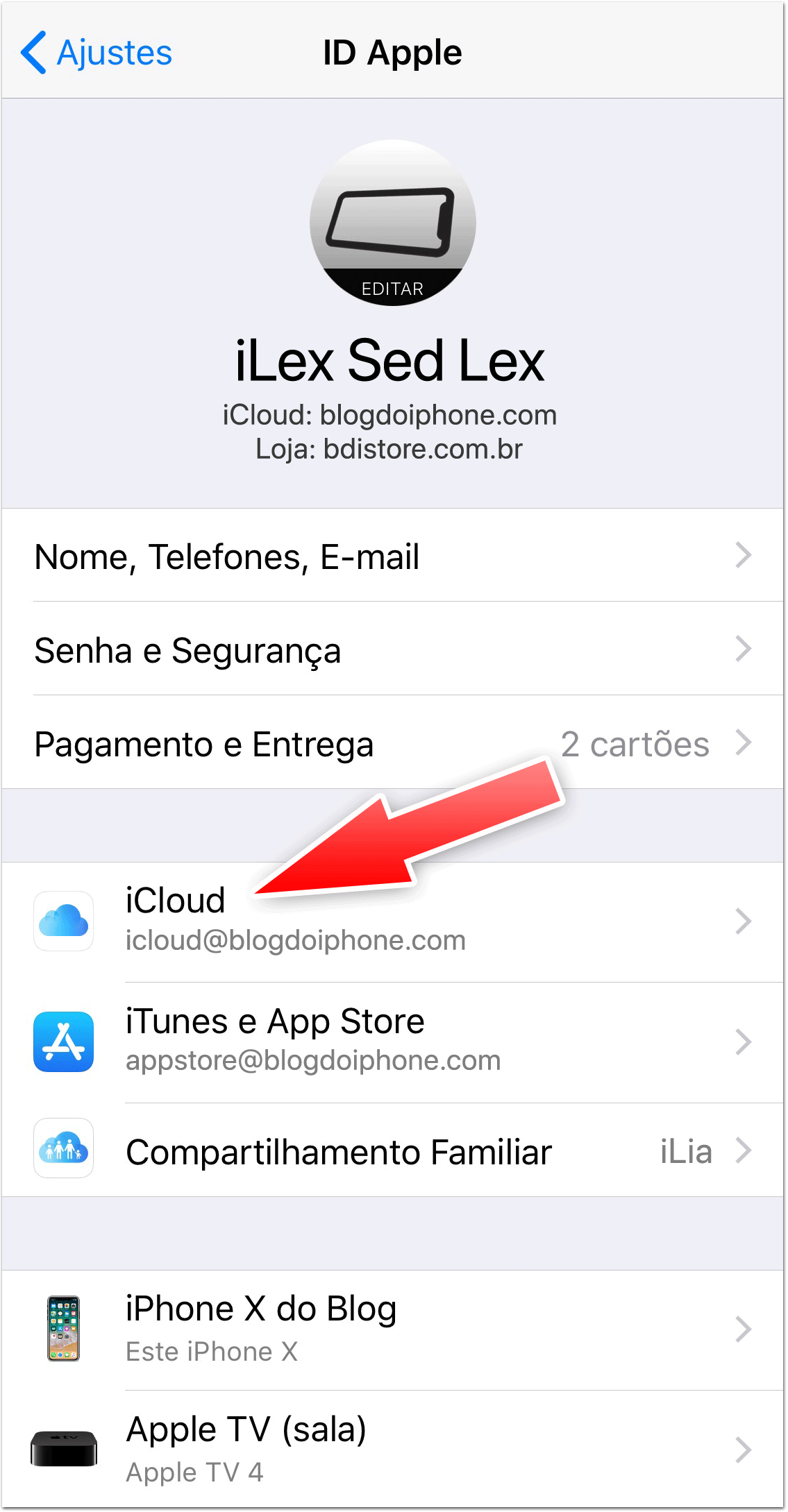
Passo 4: Nos ajustes do iCloud, toque em Gerenciar Armazenamento.
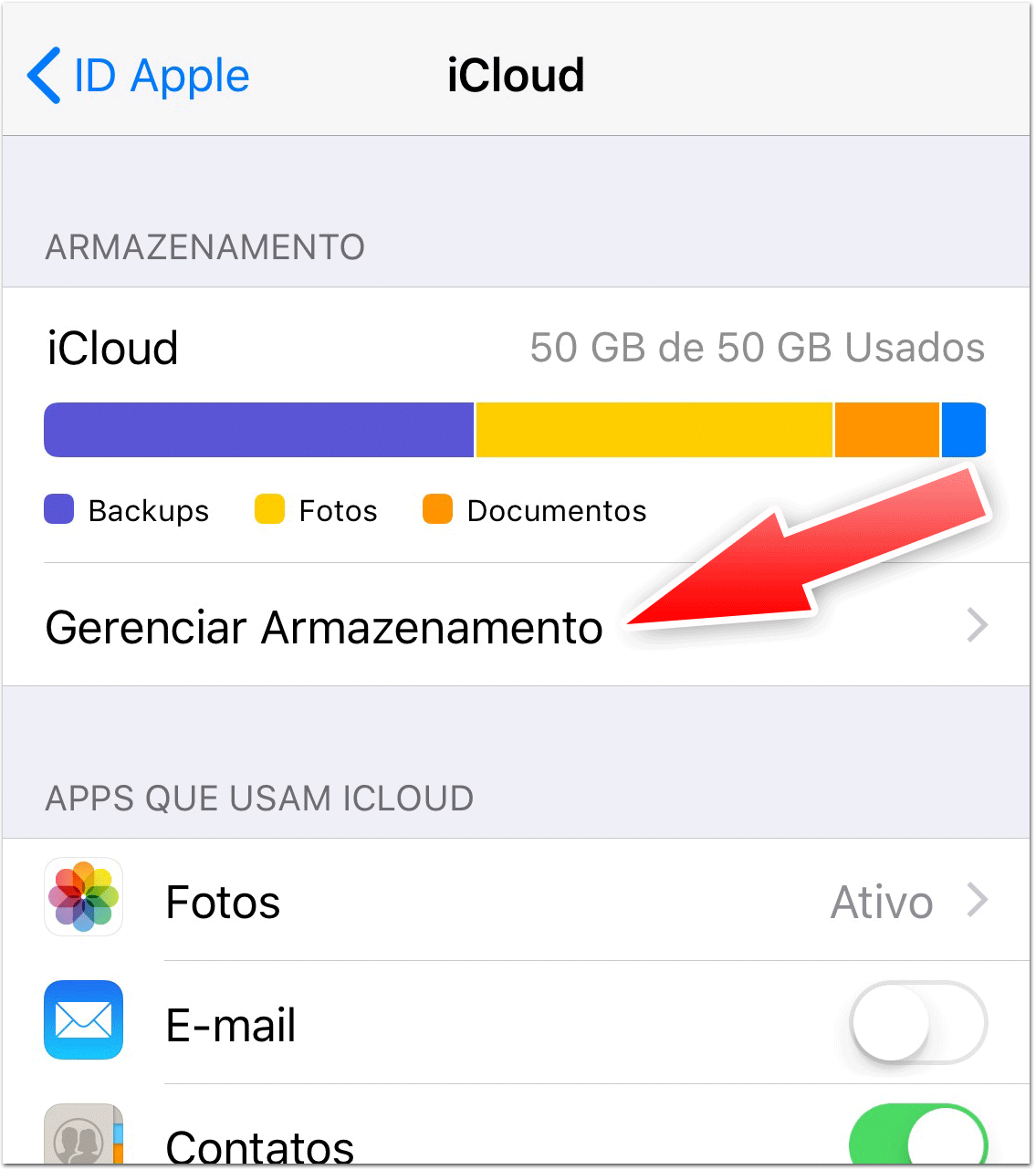
Passo 5: Você então verá uma lista de aplicativos e funções do sistema que usam o iCloud.
Você precisa ir em cada uma delas e descobrir o que você pode apagar. Por exemplo, backups duplicados ou de dispositivos que você não usa mais.
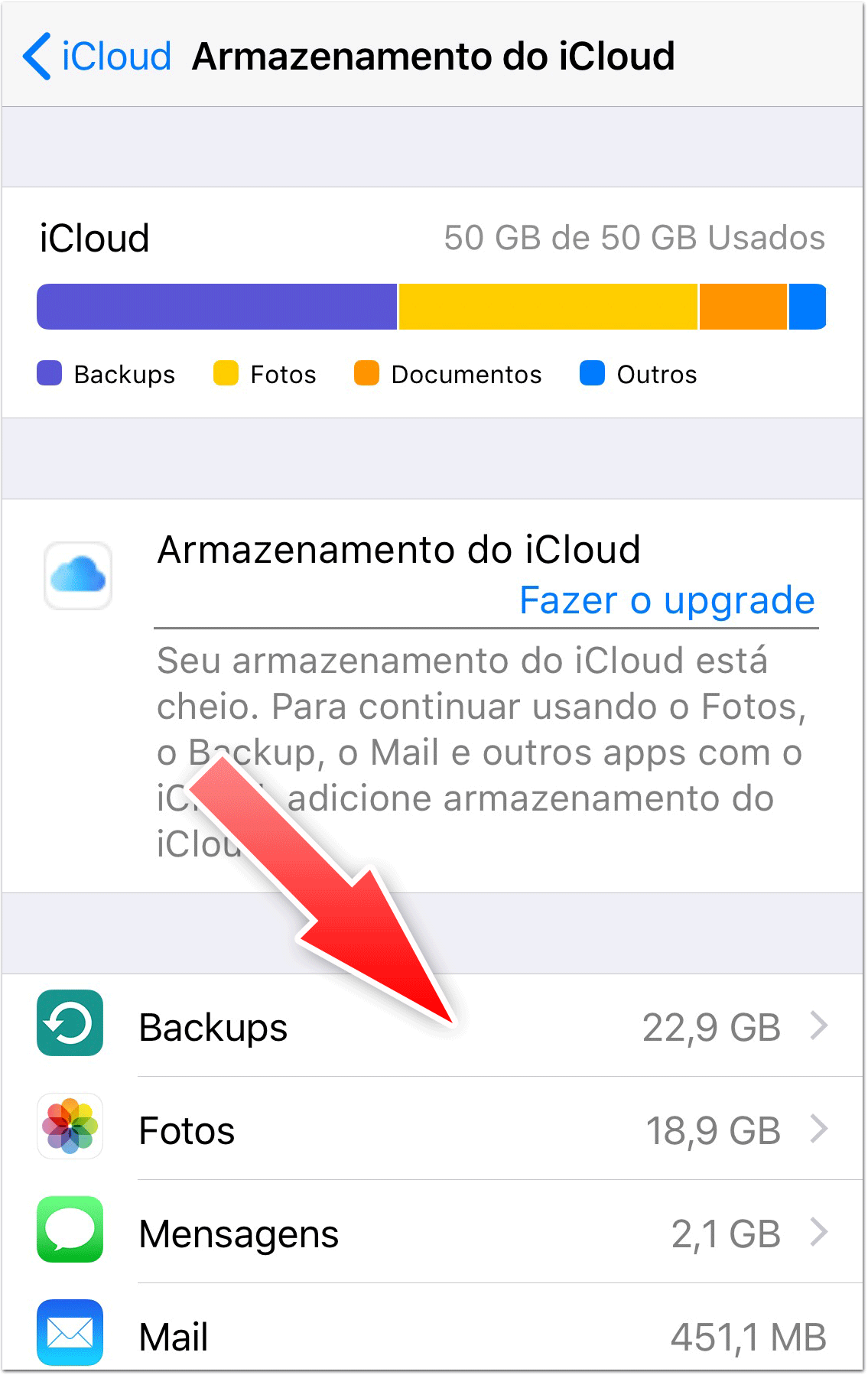
Para apagar um backup, toque nele e depois toque em Apagar backup.
Certifique-se que você tem um backup mais atual guardado em outro lugar, pois caso contrário você pode perder fotos e dados importantes se acontecer algum problema com o seu aparelho.
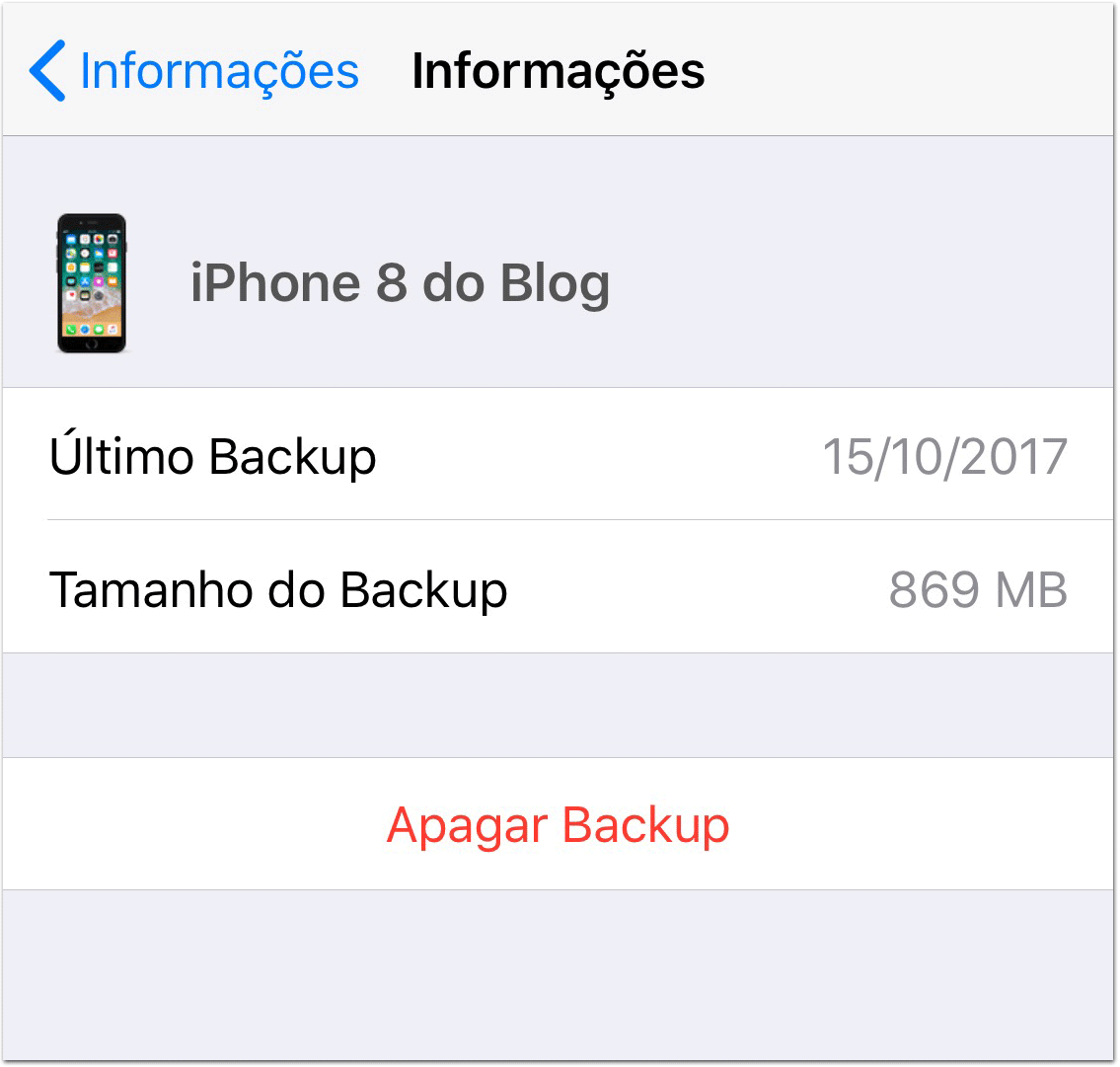
Se você está com a função Fototeca do iCloud ativada, isso pode estar consumindo uma boa parte do seu espaço na nuvem. Desligá-la pode ser uma boa maneira de liberar lugar.

Veja todos os aplicativos da lista e decida o que você pode apagar. Assim já é possível liberar uma boa parte do espaço do iCloud e parar de ficar aparecendo aquela mensagem chata.
Opção 2 Fazer uma assinatura paga do iCloud
Pagar por mais espaço é uma outra opção caso você não consiga se livrar de tudo o que tem guardado na nuvem. Afinal, o serviço traz grandes benefícios e é inútil você ficar se privando de usá-los só para economizar uns trocados.
A Apple oferece opções a partir de R$ 3,50 por mês, mais barato que uma latinha de Coca-Cola em um bar.
Para fazer uma assinatura e liberar espaço no iCloud, siga as instruções expostas anteriormente neste artigo, até o Passo 4. Então toque na opção Mudar plano de armazenamento. Se seu iCloud já estiver lotado, é possível que apareça a opção Fazer o upgrade.
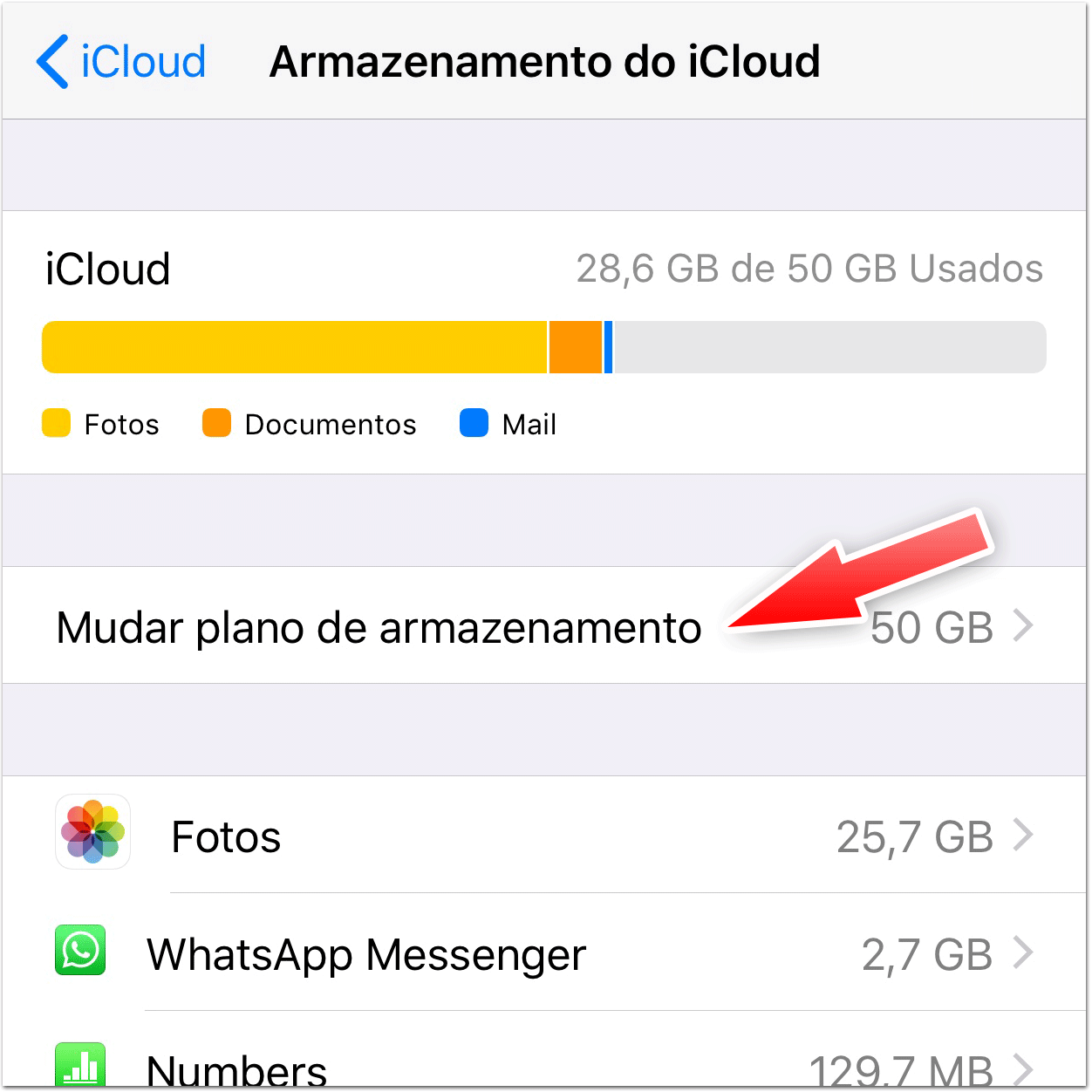
Os planos disponíveis são os seguintes:
- 50 GB — R$ 3,50 por mês
- 200 GB — R$ 10,90 por mês
- 2 TB — R$ 34,90 por mês
Os dois últimos podem ser compartilhados entre os familiares que estiverem cadastrados em seu Compartilhamento Familiar. O plano de 2 terabytes é espaço suficiente para muita, muita coisa, ideal para quem tem um iPad Pro de 512 GB que usa intensamente, além de outros dispositivos.
Muita gente não gosta da ideia de pagar por uma assinatura mensal do iCloud e neste caso a solução é desapegar e apagar o que está ocupando espaço.
Mas para isso, é preciso fazer os backups do aparelho no iTunes do computador, além de se acostumar a salvar em algum lugar as fotos que tira constantemente.
Há aplicativos gratuitos para armazenar fotos, como o Google Fotos, em que você pode fazer o backup delas diretamente no iPhone. Mas claro que não é tão prático quando o iCloud, que é integrado ao iOS.
Caso você decida pagar pela assinatura do iCloud, vale a pena. O custo é pequeno em relação ao benefício que o serviço oferece.